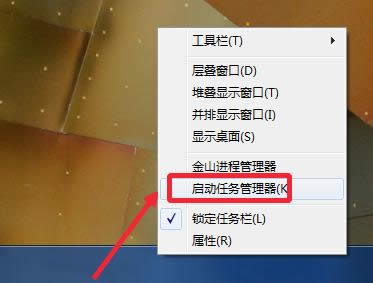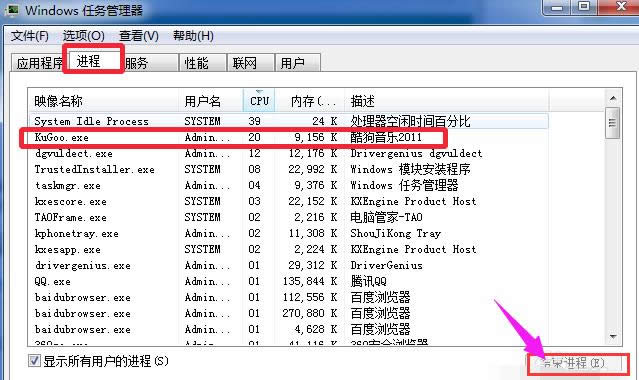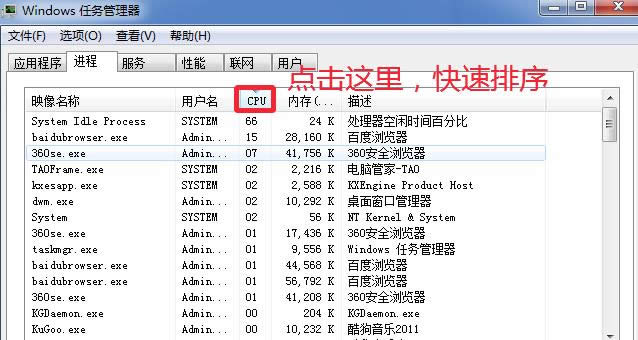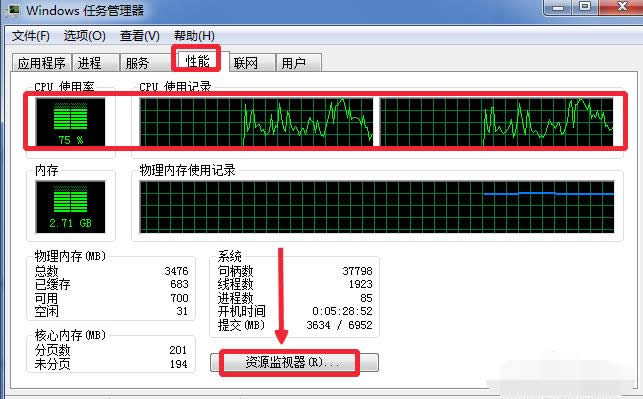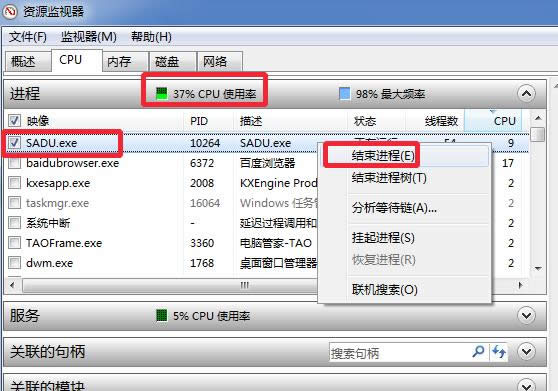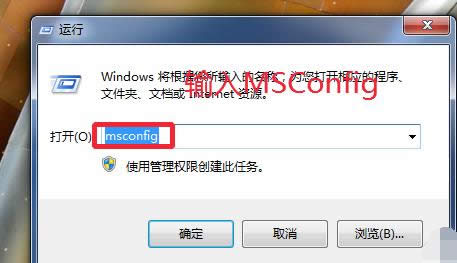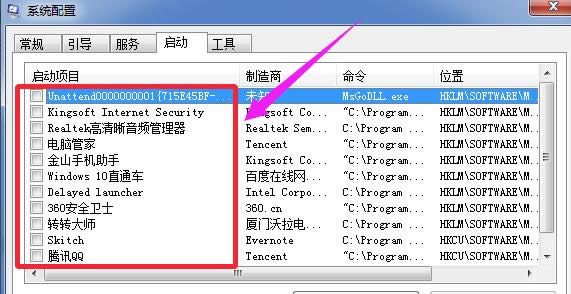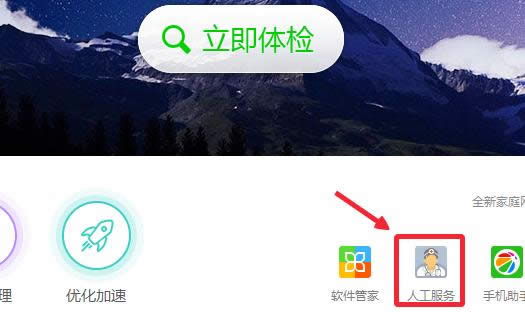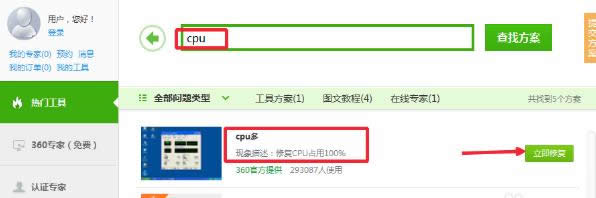cpu运用率100怎样办,本文教您电脑进程CPU占用100%怎样办
发布时间:2019-04-26 文章来源:xp下载站 浏览: 79
|
Windows 7,中文名称视窗7,是由微软公司(Microsoft)开发的操作系统,内核版本号为Windows NT 6.1。Windows 7可供家庭及商业工作环境:笔记本电脑 、平板电脑 、多媒体中心等使用。和同为NT6成员的Windows Vista一脉相承,Windows 7继承了包括Aero风格等多项功能,并且在此基础上增添了些许功能。 现在很多人的工作或者是日常的生活都已经离不开电脑了。方便大伙的使用,但是电脑在长时间的使用过程中容易出现cpu占用率过高的问题,用户如果遇到电脑进程CPU占用100%怎么办?下面,小编就来跟大家讲解电脑进程CPU占用100%的处理方法。 使用电脑的时候,我们经常会碰到电脑的CPU使用率太高,而导致的电脑卡死,反应慢等问题。很多的用户遇到过CPU使用率过高,甚至有时候CPU使用率达到100%的情况,怎么处理?下面,小编就来跟大家介绍电脑进程CPU占用100%的解决技巧。 电脑进程CPU占用100%怎么办 按下键盘的“Ctrl+alt+del”组合键,打开任务管理器,或者在任务栏上点击鼠标右键,启动任务管理器,两种方法都是可以进行操作的。
100%图解详情-1 任务管理器界面,点击进程打开,然后我们选择占用CPU非常高的进程,然后关闭进程,这样可以降低CPU的使用率,这里每个进程都有具体的介绍,
电脑进程图解详情-2 将一些自己确定不使用但是还非常占用CPU进程关闭,这里一些系统进程不要关闭比如,SVCHOST.EXE进程。
电脑进程图解详情-3 性能里面,可以监视CPU的使用率。打开资源监视器。
使用率图解详情-4 然后将一直占用CPU比较高的进程关闭,查看到底是哪个进程或者程序使用CPU资源。
电脑进程图解详情-5 按“win+r”打开运行,输入命令MSConfig,打开系统配置程序。
使用率图解详情-6 启动里面,我们将开机不自动运行的程序前面对勾取消,这样可以避免很多程序开机自动运行,从而开机以后,就自动在我们电脑后台运行,占用CPU。
使用率图解详情-7 电脑如果安装有360安全卫士,打开,然后点击人工服务。
电脑进程图解详情-8 然后输入CPU搜索,找到CPU占用多,点击修复,当然这里只能试试。
电脑进程图解详情-9 CPU散热不好导致,有时候CPU上面的硅胶等失效,这时候也会导致CPU占用过高,甚至电脑出现死机等状况,小编碰到过这个问题,所以,大家如果出现了电脑频繁的死机或者CPU一直是100%的时候不妨,拆开主机,给CPU散热涂抹硅胶,电脑店有卖的,几元一支,自己试试这样处理。
使用率图解详情-10 以上就是电脑进程CPU占用100%的处理方法。 Windows 7简化了许多设计,如快速最大化,窗口半屏显示,跳转列表(Jump List),系统故障快速修复等。Windows 7将会让搜索和使用信息更加简单,包括本地、网络和互联网搜索功能,直观的用户体验将更加高级,还会整合自动化应用程序提交和交叉程序数据透明性。 |